Les méthodes pour installer des fichiers DEB sur Ubuntu
Les fichiers DEB, sur les systèmes Ubuntu, jouent un rôle similaire aux fichiers EXE sous Windows ou aux DMG sur macOS. Ils représentent un format de paquet logiciel essentiel pour les distributions Ubuntu (et Debian). Installer un fichier .deb est une tâche réalisable de plusieurs manières. Un simple double-clic peut lancer l’installation, ou encore, une commande dans le terminal peut accomplir la même chose. Ce guide explore quatre approches distinctes pour l’installation de fichiers Deb sur Ubuntu, explorons ces méthodes.
Comment installer des fichiers Deb sur Ubuntu (2022)
Nous allons détailler quatre façons d’installer des paquets Deb sur Ubuntu. Les trois premières sont des approches natives, tandis que la dernière vise à contourner les erreurs de dépendance. De plus, nous aborderons également la désinstallation des fichiers deb une fois leur utilité terminée.
Qu’est-ce qu’un fichier Deb sous Ubuntu?
Comme mentionné précédemment, les fichiers Deb sont l’équivalent des fichiers EXE sous Windows, servant de format de paquet d’installation standard pour les distributions basées sur Debian. Ils contiennent les bibliothèques et dépendances nécessaires pour faire fonctionner le programme. Généralement, lors de l’installation d’un programme, vous téléchargez un fichier .deb adapté à l’architecture de votre système (64 bits ou 32 bits). En principe, un double-clic suffit pour lancer l’installation, cependant, il arrive souvent que l’Archive Manager ouvre le fichier, nécessitant des étapes supplémentaires que nous allons détailler.
Installation des fichiers Deb via le Centre Logiciel
1. Commencez par faire un clic droit sur le fichier Deb et sélectionnez « Ouvrir avec une autre application ».
2. Dans la liste des applications, choisissez « Installation de logiciel » puis cliquez sur « Sélectionner », en haut à droite.
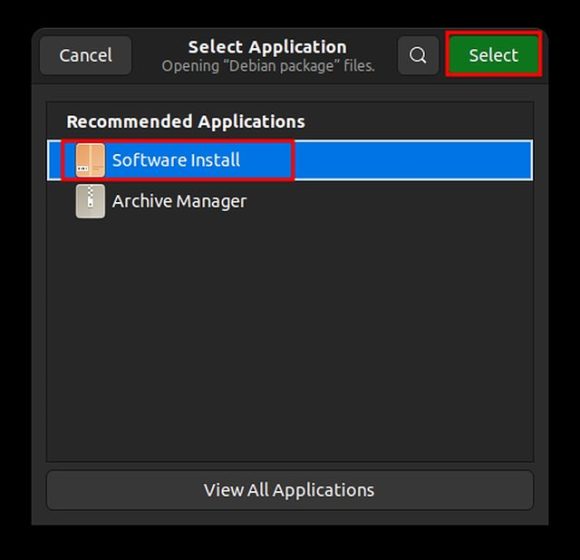
3. Le Centre Logiciel s’ouvrira alors, affichant des informations sur le programme que vous souhaitez installer. Cliquez sur « Installer » pour procéder. Il vous sera demandé de saisir votre mot de passe pour authentifier l’opération. C’est ainsi que l’installation du fichier Deb est réalisée.
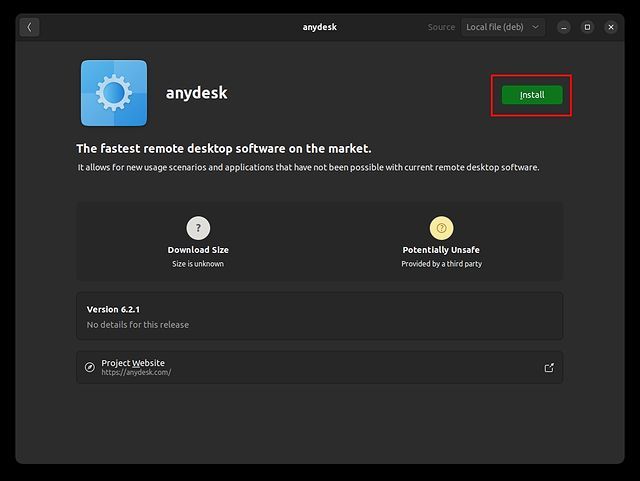
Installation des fichiers Deb en utilisant la commande apt
Pour ceux qui préfèrent utiliser le terminal, la commande apt permet une installation rapide. Voici comment procéder:
1. Faites un clic droit dans le dossier contenant votre fichier Deb et sélectionnez « Ouvrir dans le terminal ».
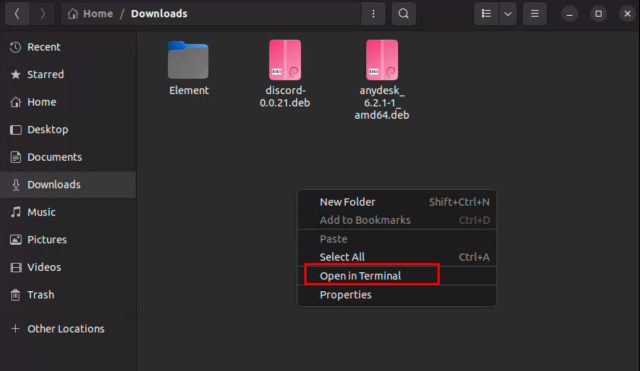
2. Entrez la commande suivante dans le terminal en remplaçant « filename.deb » par le nom exact de votre fichier. L’installation du paquet DEB se fera automatiquement.
sudo apt install ./filename.deb
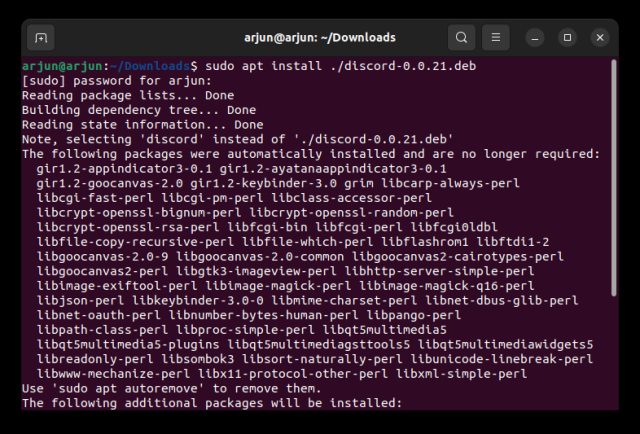
Installation de fichiers Deb via le gestionnaire de paquets dpkg
1. La commande dpkg offre une autre méthode d’installation. Naviguez vers le dossier contenant votre fichier Deb. Faites un clic droit dans une zone vide du dossier et sélectionnez « Ouvrir dans le terminal » depuis le menu contextuel.
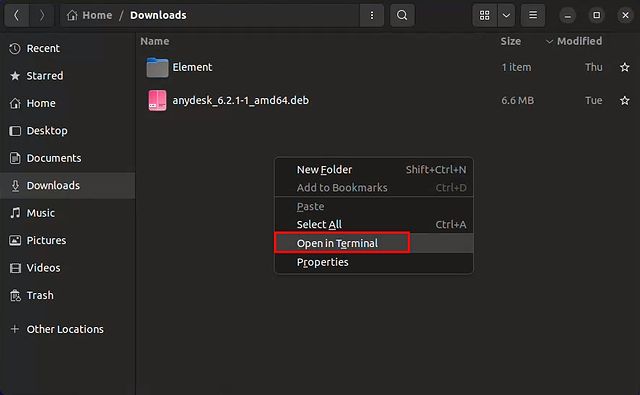
2. Une fenêtre de terminal s’ouvrira. Exécutez la commande ci-dessous en remplaçant « <debfilename> » par le nom de votre fichier. L’installation via dpkg sera ainsi lancée.
sudo dpkg -i <debfilename>
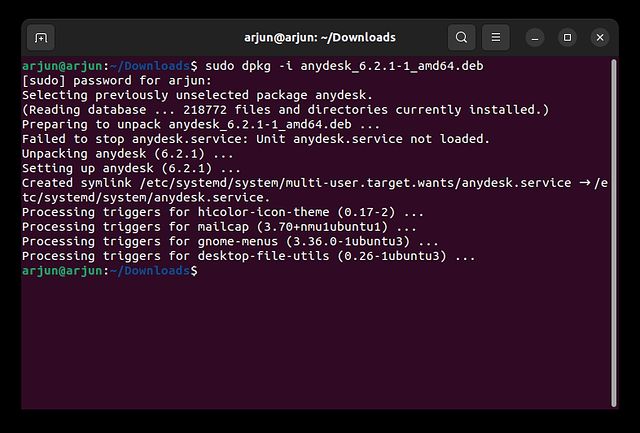
Installation de fichiers Deb en utilisant GDebi
Lors de l’installation d’un fichier Deb, il arrive de rencontrer des erreurs de dépendances, signalant l’absence d’un paquet ou d’une bibliothèque nécessaire. L’outil GDebi permet de résoudre ce problème en installant les dépendances manquantes au moment de l’installation. Voici comment utiliser GDebi :
1. Utilisez le raccourci clavier « Alt + Ctrl + T » pour ouvrir le terminal et exécutez la commande suivante pour installer GDebi :
sudo apt install gdebi
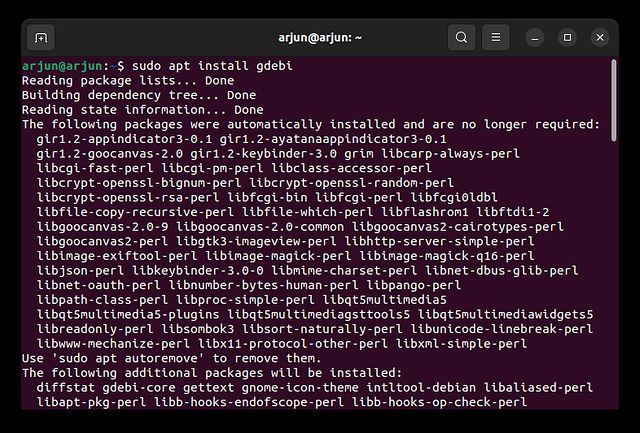
2. Faites un clic droit sur le fichier Deb que vous désirez installer, puis sélectionnez « Ouvrir avec une autre application ».

3. Choisissez « Gdebi Package Installer » dans la liste, et cliquez sur « Sélectionner » en haut à droite.
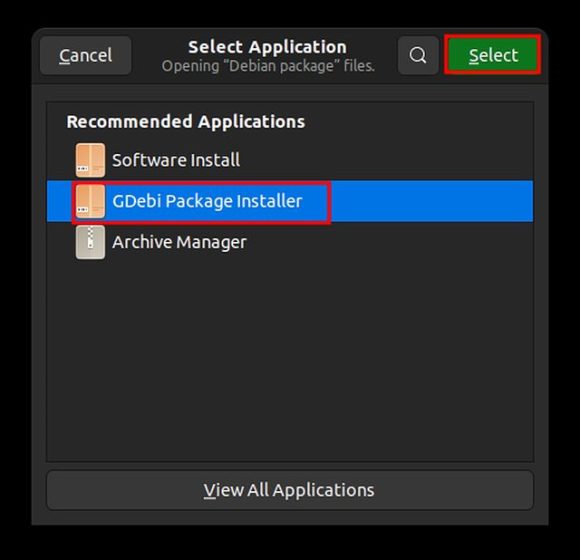
4. Cliquez sur « Installer le package » pour lancer l’installation. Comme on peut le voir sur la capture d’écran, le statut affiche « Toutes les dépendances sont satisfaites », signifiant que l’outil a corrigé les erreurs éventuelles.
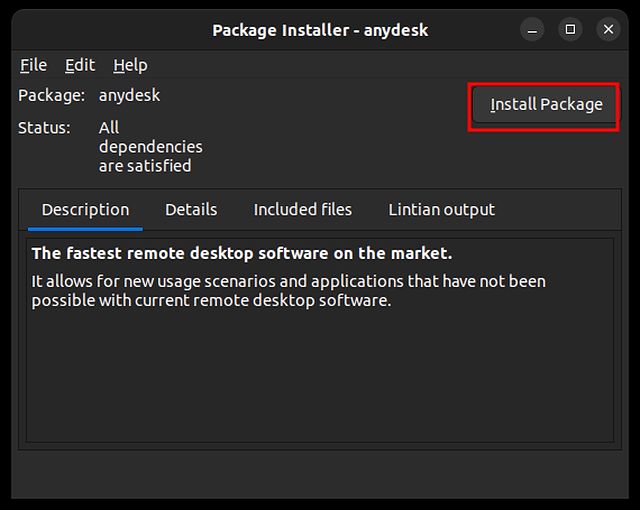
Désinstaller les fichiers Deb sur Ubuntu Linux
Utilisation du logiciel Ubuntu
1. La désinstallation des fichiers Deb est facile via l’interface graphique d’Ubuntu Software. Lancez l’application depuis le lanceur d’applications.
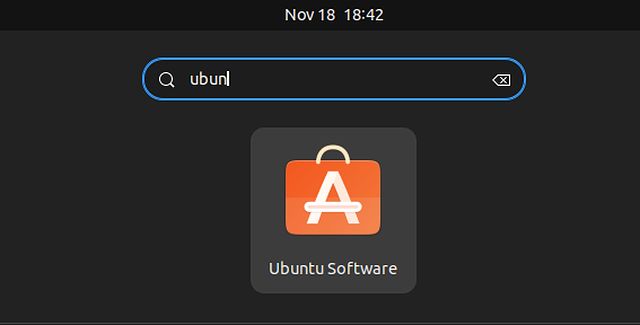
2. Allez à l’onglet « Installé », cherchez le nom du programme à désinstaller, puis cliquez sur « Désinstaller ». Si un programme ne s’affiche pas, passez à la méthode du terminal décrite ci-dessous.
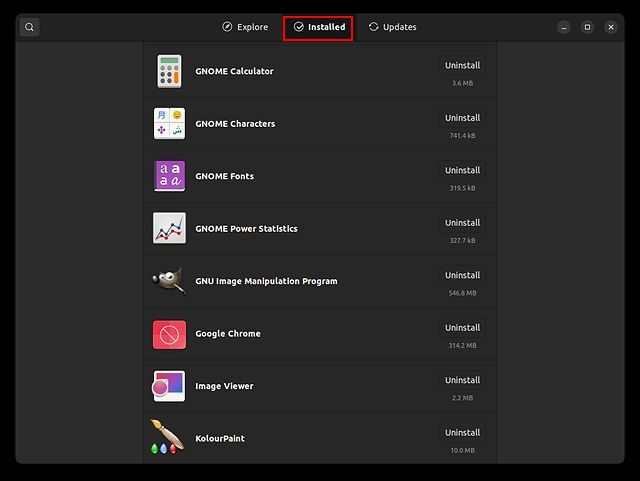
Utilisation de la ligne de commande
Pour désinstaller un paquet Deb via le terminal, vous devez d’abord identifier son nom exact, qui peut différer du nom du fichier Deb. Voici comment procéder:
1. Utilisez le raccourci « Alt + Ctrl + T » pour ouvrir le terminal, puis exécutez la commande suivante en remplaçant « name » par le nom du programme, ou un mot-clé pertinent. Par exemple, pour Google Chrome, vous pouvez entrer « chrome ».
sudo apt list --installed | grep name
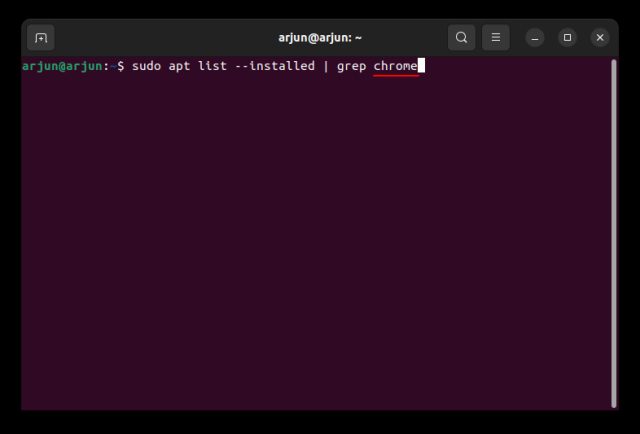
2. Le terminal affichera le nom du paquet; la partie avant le « / » représente le nom du paquet que vous recherchez.
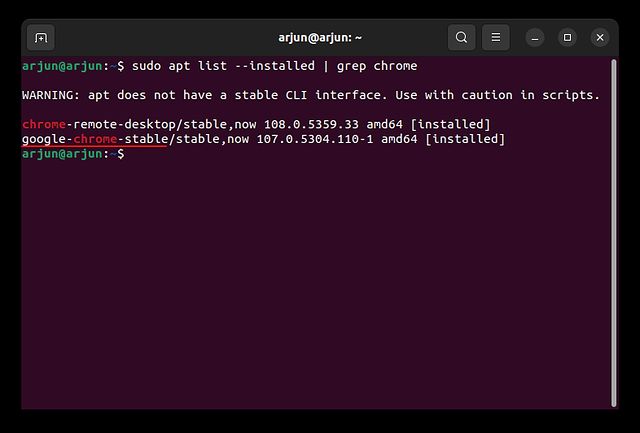
3. Enfin, exécutez la commande ci-dessous, en remplaçant « <packagename> » par le nom du paquet que vous avez identifié, afin de procéder à sa désinstallation. Le paquet sera alors supprimé de votre système Ubuntu.
sudo apt remove <packagename>
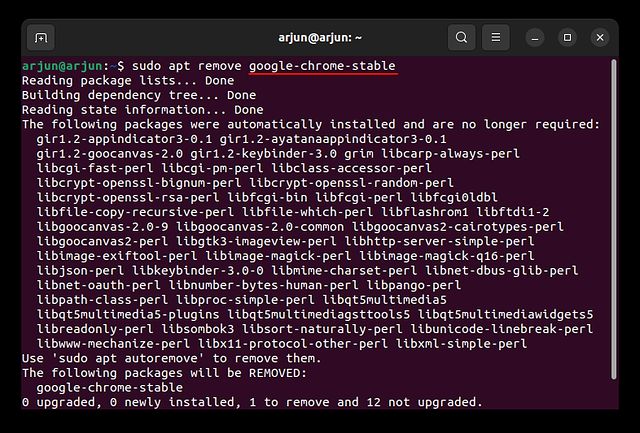
Quatre façons simples d’installer des fichiers Deb sur Ubuntu
Nous avons exploré quatre méthodes pratiques pour l’installation de fichiers Deb, ainsi que des solutions pour les erreurs de dépendances. Nous avons aussi couvert la désinstallation de ces fichiers. Si vous souhaitez apprendre comment effectuer des captures d’écran sur Ubuntu, ou comment basculer entre les serveurs d’affichage Wayland et Xorg, n’hésitez pas à consulter nos autres tutoriels. Enfin, si vous avez des questions, n’hésitez pas à les poser dans la section commentaires ci-dessous.